分类
win10系统同时自带了IE和Edge浏览器,很多用户习惯使用IE浏览器,不过在使用IE过程中,经常会出现“Internet Explorer已停止工作”提示,IE浏览器无响应崩溃给用户带来了很大不便,那么要怎么解决这个问题呢?下面就跟小编一起来学习下吧!
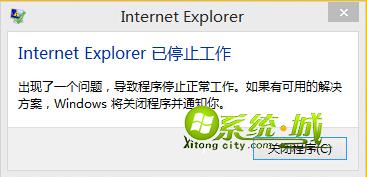
win10“Internet Explorer已停止工作”解决方法:
1、依次点击开始菜单—所有应用—Windows附件—Internet Explorer;
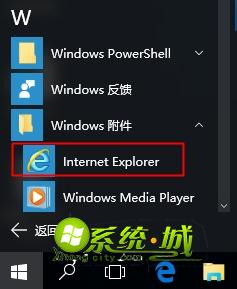
2、点击右上角“齿轮”—Internet选项;
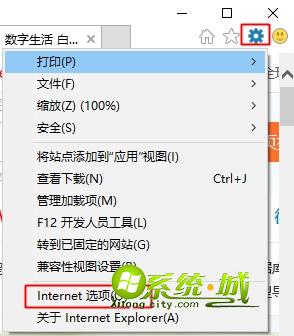
3、如果IE浏览器打不开,则右键开始菜单—控制面板—Internet选项;
4、切换到“高级”,取消“启用第三方浏览器扩展”和“启用自动崩溃恢复”,确定;
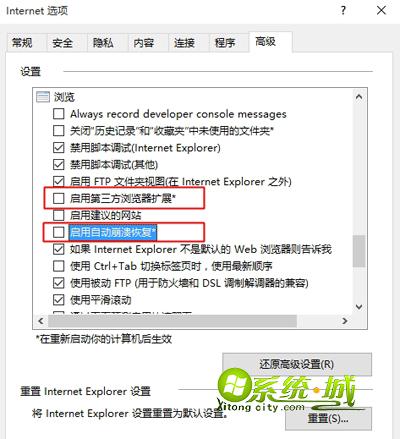
5、如果未能解决,那么在第4步中,点击“重置”,勾选“删除个人设置”,点击“重置”;

6、重启系统。
以上就是win10系统“Internet Explorer已停止工作”的解决方法了,有遇到问题的用户不妨根据上述小编分享的方法来解决,更多精彩内容欢迎继续关注系统城下载站www.xitongcity.com!
相关教程:win10系统解决“windows任务的主机进程已停止工作”的方法
热门教程
网友评论